AirPods Pro(エアポッズ)とは?

| 発売元 | Apple |
|---|---|
| 製品名 | AirPods Pro:エアポッズプロ |
| 発売日 | 2019年10月31日 |
| 価格 | 27800円(税別) |
| 機能 | ノイズキャンセリング機能付きイヤホン |
| サイズ感 | 本体:50.9㎜×21.8㎜×24.0㎜ ケース:45.2㎜×60.6㎜×21.7㎜ |
| 重量 | 本体:5.6g ケース:45.6g |
| バッテリー | 再生:4.5時間 ノイズキャンセリングオフ:5時間 通話時間:3.5時間 充電時間:5分で1時間再生可能 |
| 公式サイト | https://www.apple.com/jp/airpods-pro/ |
これまでの『AirPods2.0』との違いを知りたい人はこの記事から読んでくれよな!

この記事の目次
まず『AirPods Pro』の『同梱物』を確認しよう!
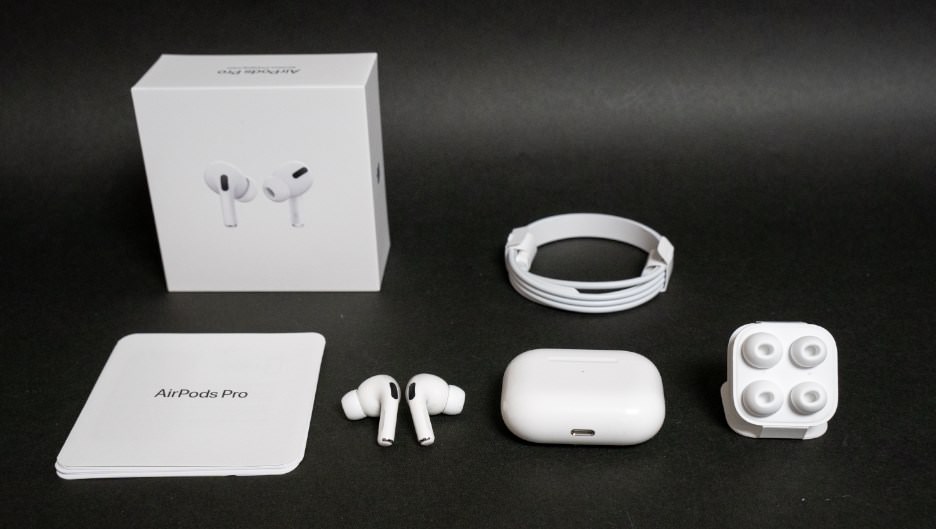
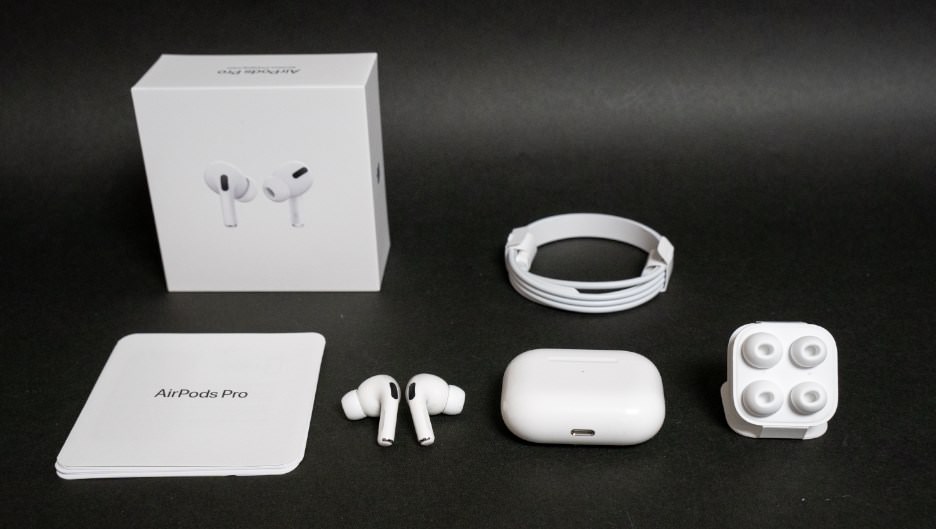
- AirPods Pro本体
- Wireless Charging Case
- シリコン製イヤーチップ(3サイズ)
- Lightning – USB-Cケーブル
- 説明書
こんな感じのセット内容だぞ!
人それぞれ耳の穴のサイズは違いますので、3サイズのイヤーキャップが付属してます。
大きさと重量
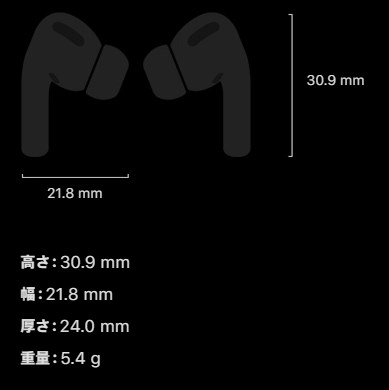
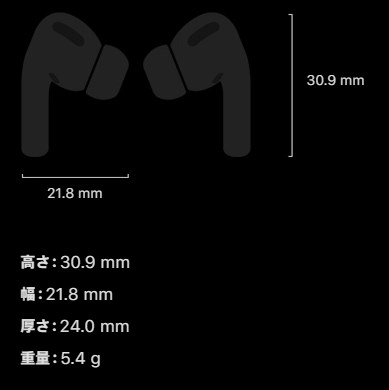
『AirPods Pro』の充電方法
①ライトニングケーブルから充電する方法


直接充電する場合は、付属の『Lightning – USB-Cケーブル』を使いましょう。
②ワイヤレス充電器で充電する方法


iPhoneを乗せるだけで充電する『peohzarr ワイヤレス充電器』でも充電することができます。
特にAirPods Pro側で設定などしてませんが、置いただけで充電することができました。
- 再生:4.5時間
- ノイズキャンセリングオフ:5時間
- 通話時間:3.5時間
- 充電時間:5分で1時間再生可能



イヤーカップを交換する方法
3種類の『シリコン型イヤーカップ』があります。
交換方法はそのまま引っ張ればオッケーです。
はじめはシリコンがちぎれるんじゃないかと不安になりますが、引っ張って交換をしましょう!
【Bluetooth】iPhoneとAirPods Proを連携させよう!


- iPhoneのBluetoothをオンにしよう!
- 『AirPods Pro』のケースをあけよう!
- ロックを解除したiPhoneに近づけると画面に表示されます。
- そこで連携させます。
【説明書】『AirPods Pro』の使い方
①基本は耳に装着するだけで自動でiPhoneとリンク


『AirPods Pro(エアポッズプロ)』の使い方は超簡単です。
iPhoneと連携させれば、あとは設定不要で耳に装着すれば自動でペアリングしてくれます。
正直、この連携っぷりは本当に便利ですね。
一度、Bluetooth接続すれば、耳に装着するだけで自動的にペアリングしてくれます。
でもたまに繋がらないこともあるので、その際は一度ケースにしまって再度取り出して再接続してみましょう。
②AirPods ProとiPhoneで電話することができる


『AirPods Pro』を装着することで、そのまま電話することができます。
ちゃんとこちらの音声もひろってくれますので、相手と電話することができます。
iPhoneなどスマホを直で耳に当てて電話すると電磁波が怖いので、イヤホンを使うことはとても大切ですね。



AirPods Proのコントロール方法
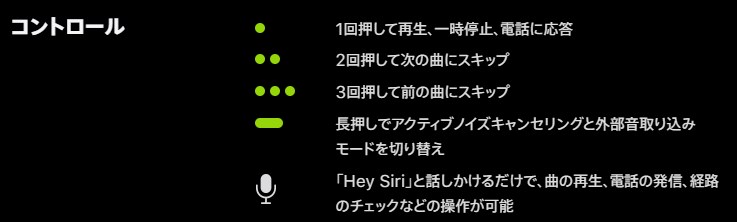
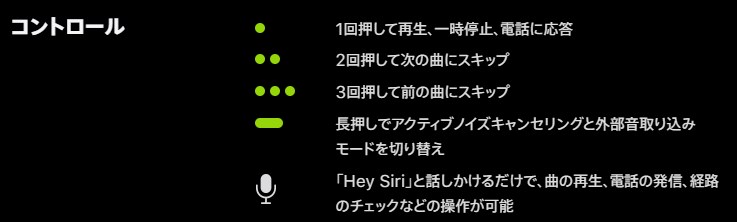
実はAirPods Proにはボタンがあって、そこから各種操作ができます。
③【再生・一時停止】1回押す


再生中の音楽を、一時停止したり再生するには、1回押しましょう。
④【順送り】2回タップ


2回タップすると、『順送り』することができます。
⑤【逆送り】3回タップ


3回押すと、逆方向にスキップすることができます。
⑥【外音取り込みモードへの切り替え】長押し


長押しすることで、
- アクティブノイズキャンセリング
- 外音取り込みモード
の切り替えを行うことができます。
これはかなり簡単で便利ですよ〜!
⑦Windows系のパソコンとも連携可能


- PCにBluetooth受信機機能があるか確認
- 「Bluetoothとデバイス」を開く
- パソコンのBluetooth機能をオン
- デバイスを追加する
- AirPodsのペアリングボタンを押す
- パソコンがAirPodsを感知する
- パソコンとAirPodsをペアリングする
Apple製品同士だけでなく、Windows系のパソコンとも連携できますよ。



【まとめ】使い方は超簡単!
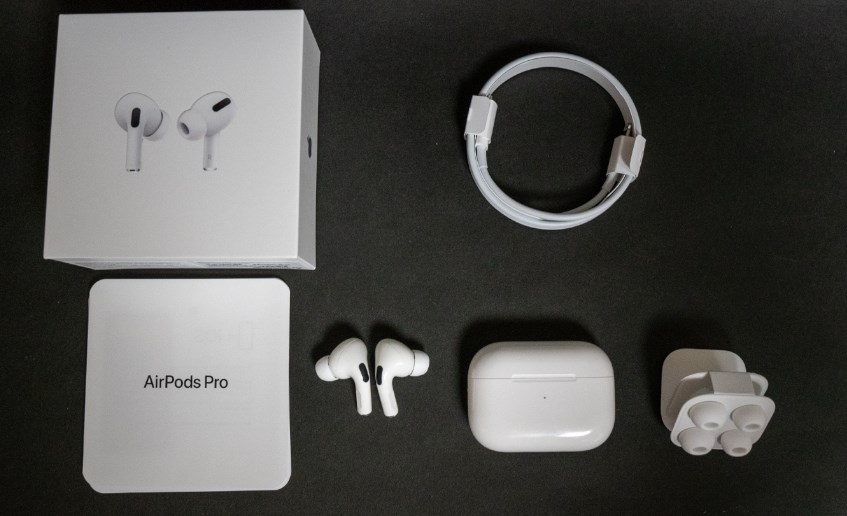
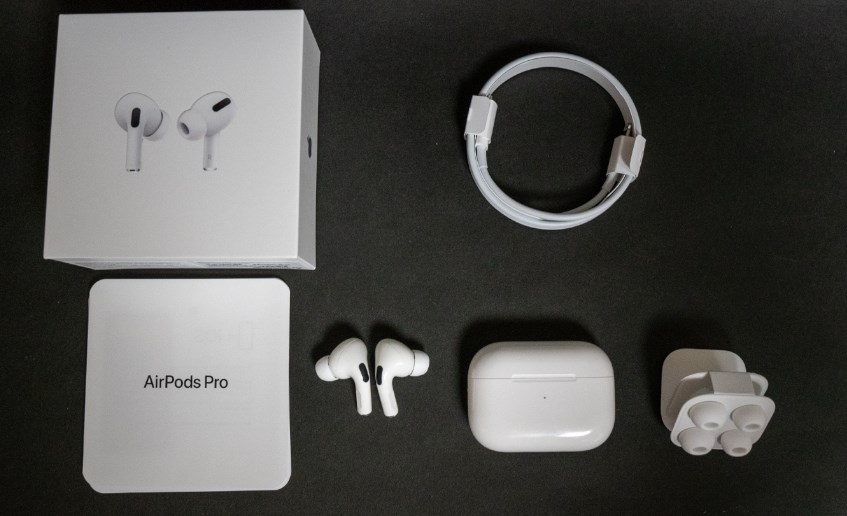
| 発売元 | Apple |
|---|---|
| 製品名 | AirPods Pro:エアポッズプロ |
| 発売日 | 2019年10月31日 |
| 価格 | 27800円(税別) |
| 機能 | ノイズキャンセリング機能付きイヤホン |
| サイズ感 | 本体:50.9㎜×21.8㎜×24.0㎜ ケース:45.2㎜×60.6㎜×21.7㎜ |
| 重量 | 本体:5.6g ケース:45.6g |
| バッテリー | 再生:4.5時間 ノイズキャンセリングオフ:5時間 通話時間:3.5時間 充電時間:5分で1時間再生可能 |
| 公式サイト | https://www.apple.com/jp/airpods-pro/ |
というわけで、Appleの新型イヤホン『AirPods Pro(エアポッズプロ)』の使い方を紹介させていただきました。
実際、特に説明なしでも直感で使いこなせることがApple製品の魅力ですね。















編集長吉武穂高.png)
てつや.png)










